Поправите Мицрософт Сетуп Боотстраппер је престао да ради
Мисцелланеа / / March 10, 2022
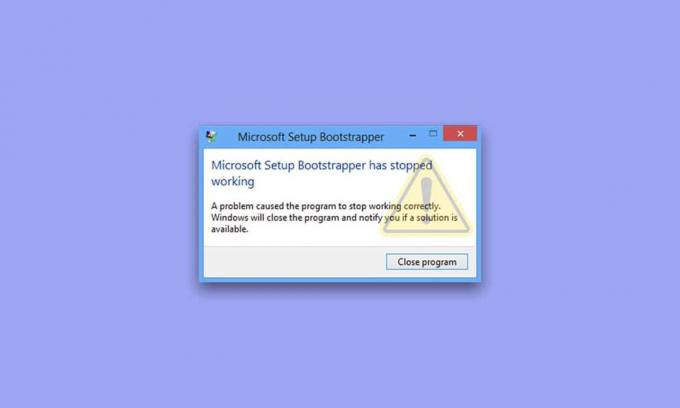
У верзијама Мицрософт Оффицеа 2013, 2016 и 2019, софтвер за покретање се користи за иницијализацију апликације написане помоћу библиотеке сложених апликација. Смањује број зависности током процеса инсталације. Ако се суочите са грешком за покретање Мицрософт сетуп-а је престао да ради, овај чланак ће вас провести кроз многе процедуре за решавање проблема које су други корисници предузели да би решили проблем. Али пре него што пређемо на то, хајде да прво видимо узроке овог проблема.
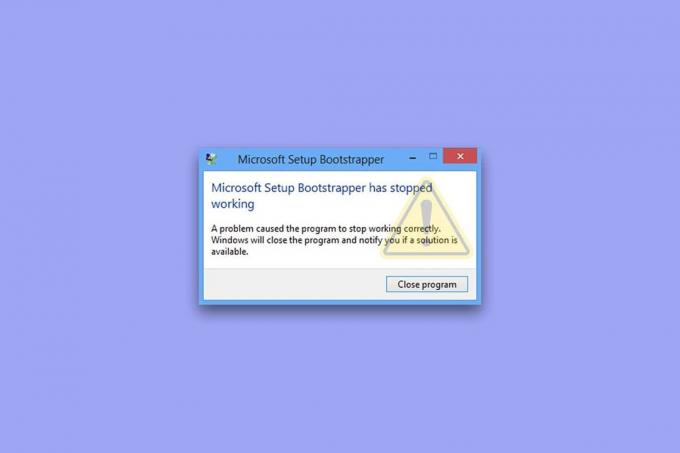
Садржај
- Како да поправите Мицрософт Сетуп Боотстраппер је престао да ради на Виндовс 10
- Метод 1: Деинсталирајте антивирусни и ИОбит софтвер треће стране
- Метод 2: Поново омогућите Планер задатака
- Метод 3: Деинсталирајте МС Оффице и избришите кључ АппЦомпатФлагс
- Метод 4: Отворите Сетуп.еке у режиму компатибилности
Како да поправите Мицрософт Сетуп Боотстраппер је престао да ради на Виндовс 10
Истражили смо овај проблем тако што смо прегледали низ жалби корисника, као и процесе поправке који су запошљавали најугроженији клијенти за решавање проблема са Мицрософт инсталационим покретачем је престао да ради на
Виндовс 10. Према нашем истраживању, постоје бројни фактори за које се зна да узрокују овај проблем:- Инсталација не може да комуницира са МС серверима због антивируса треће стране: Показало се да је неколико антивирусних пакета (МцАфее, Аваст и неколико других) претерано заштитно када је у питању омогућавање Оффице инсталацији да добије неке потребне компоненте са Интернета. Ако је то случај, требало би да будете у могућности да решите проблем тако што ћете искључити заштиту у реалном времену или у потпуности уклонити безбедносни пакет.
- Оштећени кључеви регистратора или инсталационе датотеке: Друга могућност за овај проблем је да су одређени кључеви регистратора или битне датотеке потребне за инсталацију Мицрософт Оффице-а оштећени. У овом случају, треба размотрити Мицрософтов алат који може да се носи са сличним случајевима.
- Некомпатибилности узроковане софтверским производима ИОбит: Многи купци верују да је овај проблем настао као резултат некомпатибилности неколико софтверских производа ИОбит. Једини начин да сазнате ко је одговоран за проблем је уклањање сваког ИОбит производа једног по једног док проблем више не буде присутан.
- Планер задатака је онемогућен у уређивачу регистра: Мицрософт Оффице захтева Таск Сцхедулер за програмирање бројних задатака. Ако Таск Сцхедулер је искључен на вашем рачунару, добићете ову поруку сваки пут када услуга Оффице покуша да је користи. Ако је то случај, можете решити проблем коришћењем уређивача регистра да бисте поново омогућили Планер задатака.
- Процес ажурирања омета АппЦомпатФлагс: Како се испоставило, један кључ регистратора (АппЦомпатФлагс) има велике шансе да поквари и остави цео Оффице пакет бескорисним. У овом сценарију, проблем можете да решите тако што ћете деинсталирати Оффице и користити уређивач регистра за брисање проблематичног кључа.
- Старија верзија Оффицеа на Виндовс 10: Овај проблем се може појавити ако покушате да инсталирате старију верзију. У овом случају, проблем можете избећи покретањем примарног инсталационог програма (ОффицеСетуп.еке) у режиму компатибилности.
Метод 1: Деинсталирајте антивирусни и ИОбит софтвер треће стране
Ако имате инсталиран антивирусни или лОбит софтвер треће стране, прво и најлакше решење за поправку Мицрософтовог покретачког програма за подешавање је престао да ради проблем је да га деинсталирате. Како се испоставило, одређени антивирусни програми који имају превише заштите спречиће надоградњу Мицрософт Оффице пакета, што ће резултирати престанком рада Мицрософтовог покретача за подешавање. Ако се овај сценарио односи на вас, можда ћете моћи да решите проблем једноставним искључивањем заштите вашег безбедносног пакета у реалном времену.
Белешка: Кораци за постизање овога могу се разликовати у зависности од тога који антивирусни пакет користите. Неколико корисника је изјавило да је проблем решен тек након што су потпуно деинсталирали свој антивирус треће стране.
1. притисните Виндовс + Р тастери истовремено да се отвори Трцати Дијалог.
2. Тип аппвиз.цпл и кликните на У реду за отварање Програми и функције корисност.
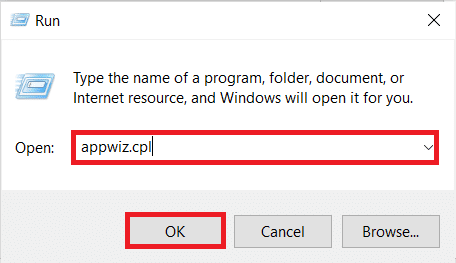
3. Лоцирајте антивирус треће стране и/или ИОбит, кликните десним тастером миша на њега и изаберите Деинсталирај као што је приказано у наставку.

4. Пратите упутства на екрану да бисте уклонили софтвер са свог рачунара
5. Поново покрените рачунар и покренути софтвер који је покренуо Мицрософт сетуп боотстраппер је престао да ради грешка
Такође прочитајте:Поправите Мицрософт Оффице који се не отвара у оперативном систему Виндовс 10
Метод 2: Поново омогућите Планер задатака
Неколико корисника који су имали проблема са грешком у вези са престанком рада Мицрософтовог покретачког програма за подешавање су пријавили да је проблем поправљен након поновног омогућавања Таск Сцхедулер. Ево водича корак по корак о томе како да то постигнете:
1. Лансирање Трцати дијалошки оквир и тип регедит и притисните Типка на тастатури да отворите Уредник регистра
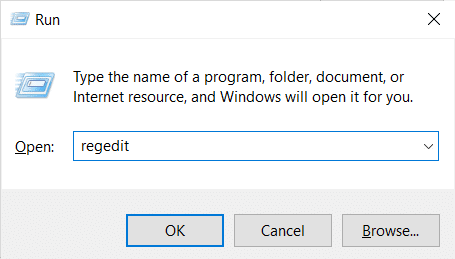
2. Да бисте обезбедили администраторске привилегије, кликните да на захтев Контрола корисничког налога промпт.
3. Проширите ХКЕИ_ЛОЦАЛ_МАЦХИНЕ тастер користећи лево окно Уредник регистра

4. Након тога проширите СИСТЕМ кључ
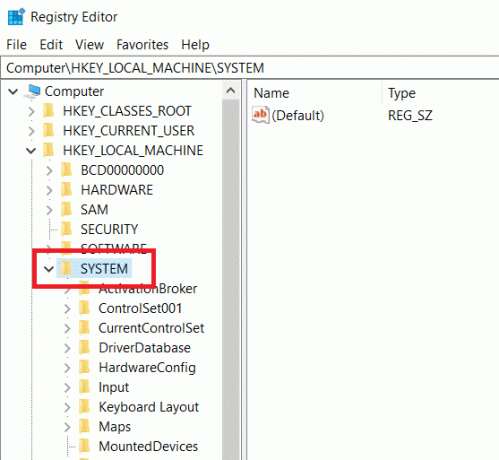
5. Иди на ЦуррентЦонтролСет
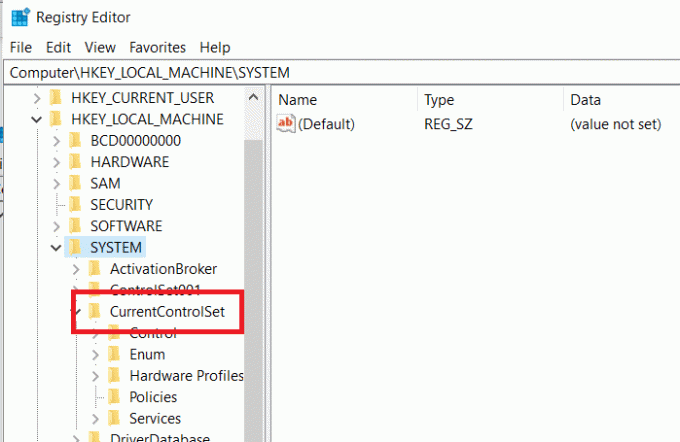
6. Кликните на Услуге
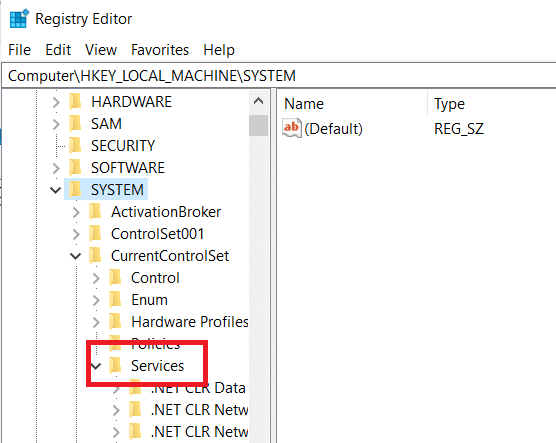
7. Кликните на Распоред

8. Дупли клик Почетак у десном прозору Распоред тастер као што је приказано.

9. Промените Старт Подаци о вредности до 2 анд тхе База до Хексадецимални
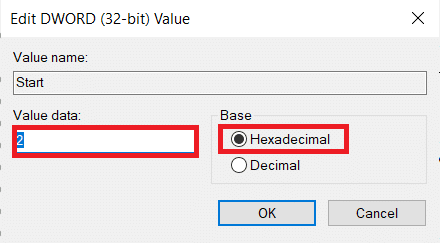
10. Након клика У реду да бисте сачували промене, затворите Уредник регистра и поново покренутиваш рачунар.
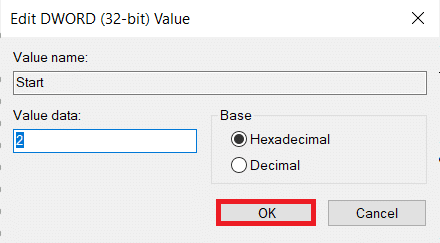
Такође прочитајте:Како ресетовати лозинку за Мицрософт налог
Метод 3: Деинсталирајте МС Оффице и избришите кључ АппЦомпатФлагс
Неколико забринутих корисника је изјавило да је проблем решен тек када су потпуно деинсталирали Оффице и избрисали кључ под називом АппЦомпатФлагс користећи уређивач регистра. Неколико корисника је тврдило да су успели након што су ово урадили и поново инсталирали Мицрософт Оффице пакет да бисте отворили било који Мицрософт Оффице програм без добијања покретачког програма Мицрософт за подешавање престао је да ради питање.
Корак И: Деинсталирајте МС Оффице Суите
1. Погоди Виндовс тастер, тип Контролна табла, и кликните на Отвори.
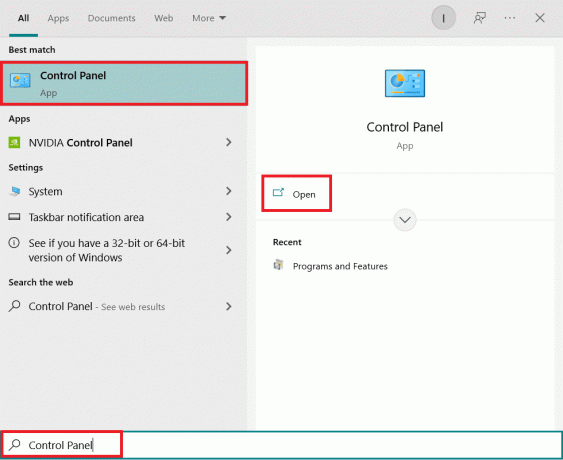
2. Комплет Прикажи по > Велике иконе и кликните на Програми и функције подешавање.

3. Кликните десним тастером миша на Мајкрософт Офис Суите и изаберите Деинсталирај опција.
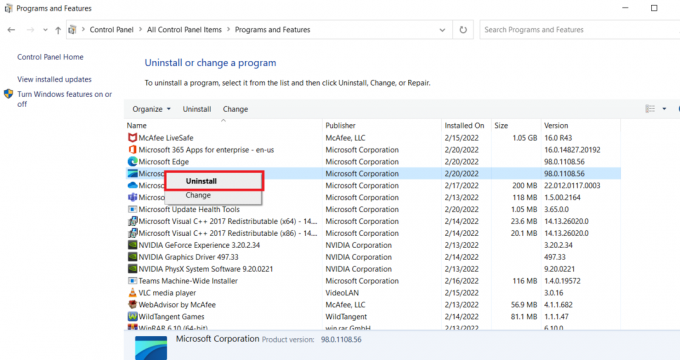
Корак ИИ: Избришите кључ АппЦомпатФлагс
1. Лансирање Уредник регистра од Трцати Дијалог.
2. Дођите до следећег пут:
Рачунар\ХКЕИ_ЛОЦАЛ_МАЦХИНЕ\СОФТВАРЕ\Мицрософт\Виндовс НТ\ЦуррентВерсион\АппЦомпатФлагс

3. Избриши АппЦомпатФлагс тако што ћете кликнути десним тастером миша и изабрати Избриши.
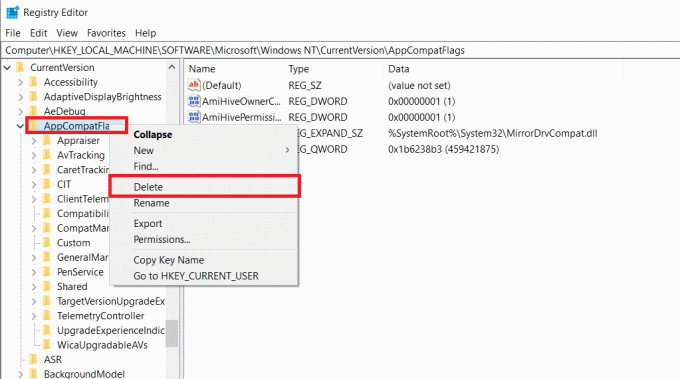
4. Поново покрените својПЦ и отворите програм који је покренуо проблем да видите да ли је проблем решен
Метод 4: Отворите Сетуп.еке у режиму компатибилности
Неки корисници су пријавили да су успели да прођу кроз грешку при покушају покретања Мицрософт подешавања престала да ради инсталирајте старију верзију система Оффице (Оффице 2010, Оффице 2013) покретањем инсталационог програма (ОффицеСетуп.еке) у компатибилности режим. Ево како то учинити:
1. Лансирање Филе Екплорер притиском Виндовс + Е тастери.
2. Иди на Овај рачунар > Виндовс (Ц:) > Програмске датотеке
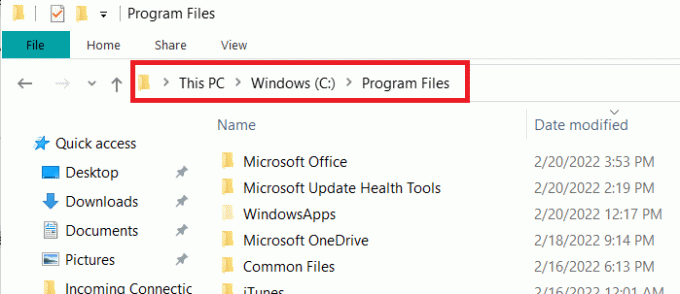
3. Десни клик ОффицеСетуп.еке у инсталационој фасцикли и изаберите да Решавање проблема са компатибилности од опција.

4. Ин Алат за решавање проблема са компатибилношћу програма прозор, кликните Пробајте препоручена подешавања
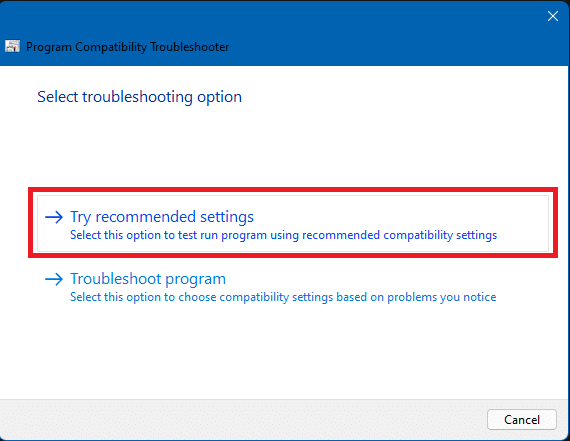
5. Тестирајте софтвер кликом на Тестирајте програм и проверите да ли се подешавање отвара без обавештења о грешци
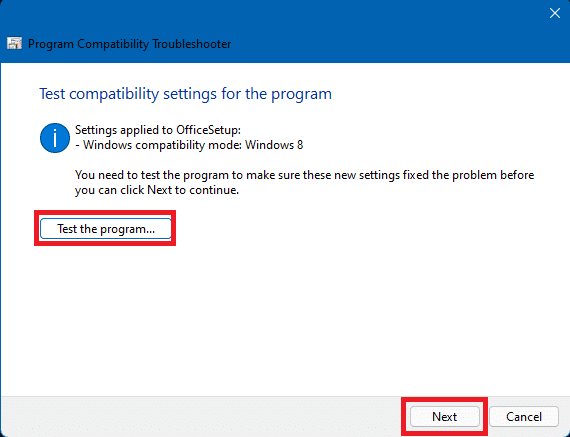
6. Ако све изгледа добро, кликните Следећи, онда да, сачувајте ова подешавања за овај програм
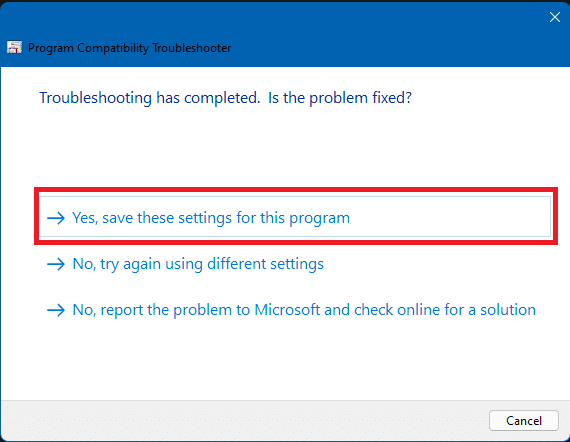
7. Вратите се на инсталатер и завршите инсталацију
Често постављана питања (ФАК)
К1. Шта је Мицрософтов софтвер за покретање и шта ради?
Анс. Мицрософт Сетуп Боотстраппер је компонента која се користи за покретање апликације засноване на композитној библиотеци апликација у Мицрософт Оффице 2013, 2016 и 2019. Сврха ове најсавременије технологије је да инсталацију учини што једноставнијом.
К2. Шта је софтвер за покретањегрешка, и шта је узрокује?
Анс. Ако видите овакву грешку при покретању покретача, вероватно је за то крив ваш антивирусни софтвер. Ово једноставно имплицира да је ваш антивирусни софтвер идентификовао датотеку боотстраппер.еке као могућу инфекцију и ставио је у карантин.
К3. Шта је боотстрап.еке?
Анс. Боотстрап.еке је потпуно легалан програм. Интел Сервицес Манагер је назив процеса. Направио га је Интел Цорпоратион и припада софтверу ЛивеУпдате. Ц:/Програм Филес је честа локација за то. Да би ширили вирусе, програмери малвера креирају неколико штетних апликација и називају их Боотстрап.еке.
Препоручено:
- Поправите заглављену Инстаграм објаву при слању
- Како деинсталирати Цхромиум на Виндовс 10
- Поправите проблем да Виндовс није могао да тражи нова ажурирања
- Поправите Мицрософт Едге ЕРР МРЕЖУ ПРОМЕНИЛА у Виндовс 10
Надамо се да су вам ове информације биле корисне и да сте успели да их решите Боотстраппер за Мицрософт подешавање је престао да ради питање. Обавестите нас која метода вам је најбоља. Молимо оставите сва питања или коментаре у простору испод

